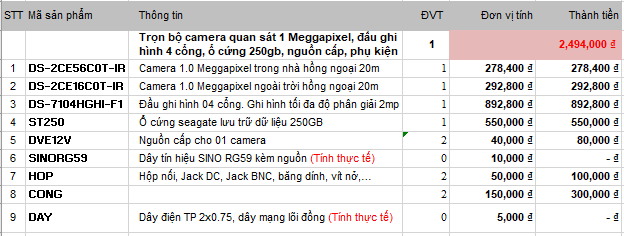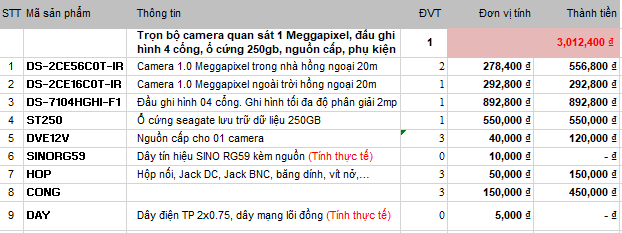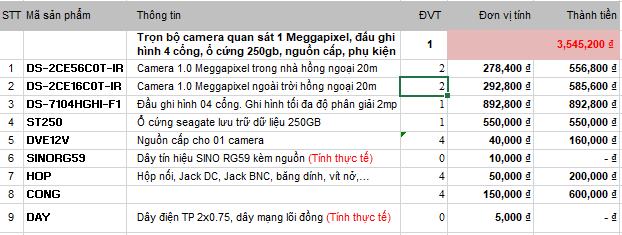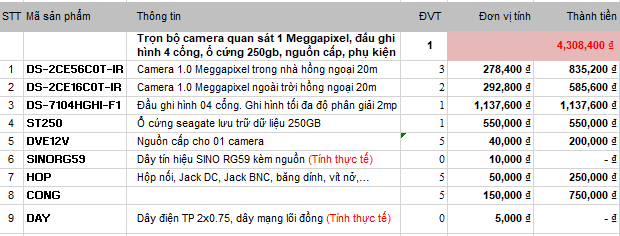Uncategorized
Hướng dẫn dò địa chỉ IP dahua trên MacOS với Configtool
Tìm địa chỉ ip có rất nhiều cách như dò qua idmss, gdmss, dò qua phần mềm dahutoolbox. Tuy nhiên ở trên hệ điều hành MacOS chỉ có một phần mềm dò IP duy nhất đó là Configtool for Mac. Phần mềm có chức năm y hệt configtool trên hệ điều hành windows. Bài viết này mình sẽ hướng dẫn các bạn cài đặt sử dụng phần mềm này một cách dễ dàng nhất.
Chuẩn bị:
– Download phần mềm Configtool for mac tại địa chỉ: Link camerahadong hoặc link trang chủ.
– Máy tính đã kết nối mạng
– Camera hoặc đầu ghi hình cần tìm ip cũng đã kết nối mạng. Lưu ý: Camera hoặc đầu ghi phải kết nối chung với mạng mà máy tính đang sử dụng qua mạng dây hoặc wifi.
– Nên tìm tài khoản và mật khẩu đầu thu để đổi ip. (Ko có tk và mk không đổi được ip)
Cài đặt:
B1: Tải phần mềm
Chúng ta download link mình cho ở bên trên sẽ được phần mềm có tên là configtool. Chúng ta cài đặt phần mềm này bằng cách kích đúp vào phần mềm vừa tải về.
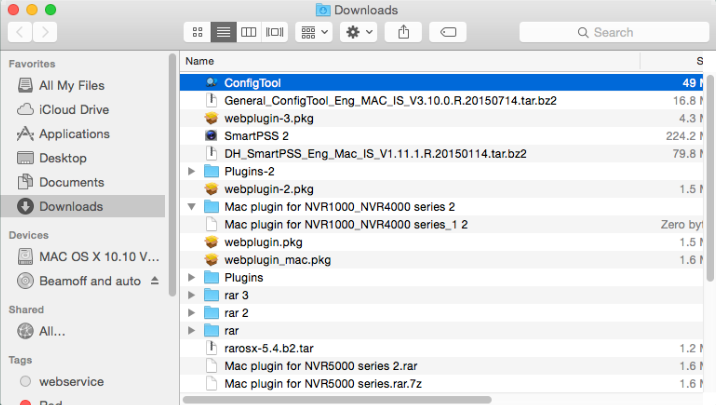
Nếu các bạn bị thông báo như bên dưới thì hãy làm theo hướng dẫn. Ko bị thì nhảy luôn sang bước 3.
Kể OSX Mountain Lion, người dùng MacOS sẽ mặc định sẽ không thể chạy một ứng dụng từ một nhà phát triển chưa được Apple xác thực, bạn sẽ thường xuyên nhận được thống báo “[App name] can’t be opened because it is from an unidentified developer” khi khởi động một ứng dụng chưa xác thực đó. Các bạn làm theo hướng dẫn bên dưới để khắc phục vấn đề này
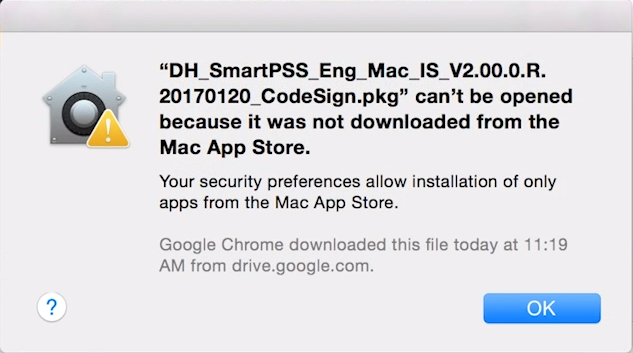
B2: Xác thực ứng dụng
Để xác thực ứng dụng một cách nhanh nhất chúng ta làm như sau:
1, Vào biểu tượng quả táo vào chọn System Prerences… Bước này sẽ đưa ta đến trung tâm cài đặt của máy Mac
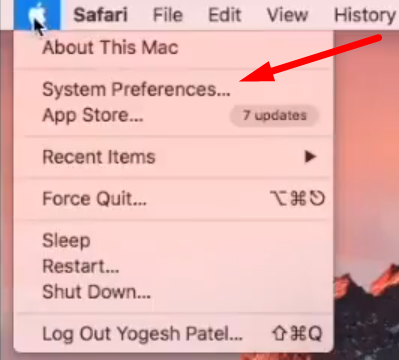
2, Chọn mục Security & Privacy 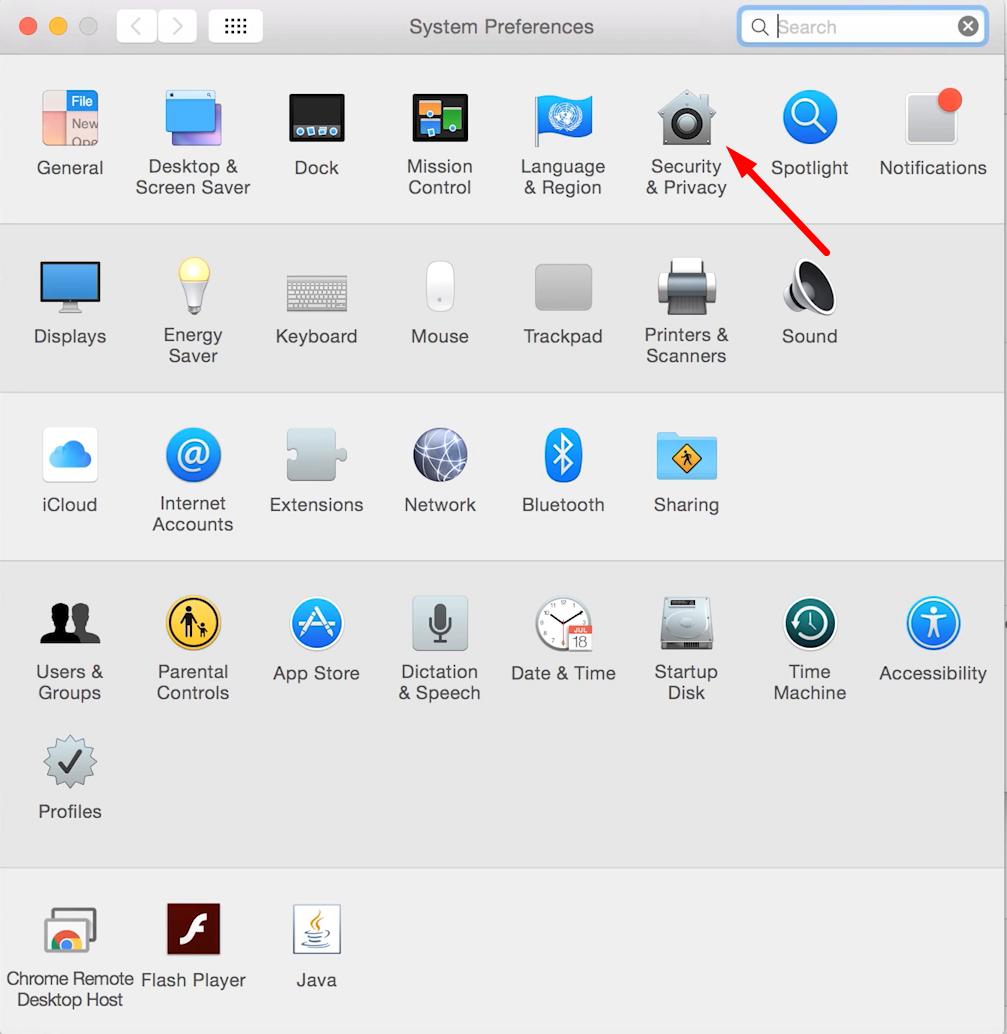
3, Trong phần Security & Privacy chúng ta click vào biểu tượng hình cái khóa “Click the lock to make changes”

4, Điền mật khẩu của máy để xác thực thay đổi cài đặt
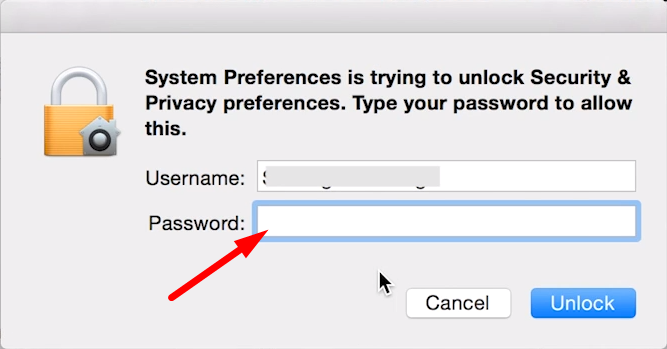
5, Tiếp đến chúng ta click vào ổ “Mac App Storage and identified developers” cho phép các ứng dụng từ các nhà phát triển chưa xác định.
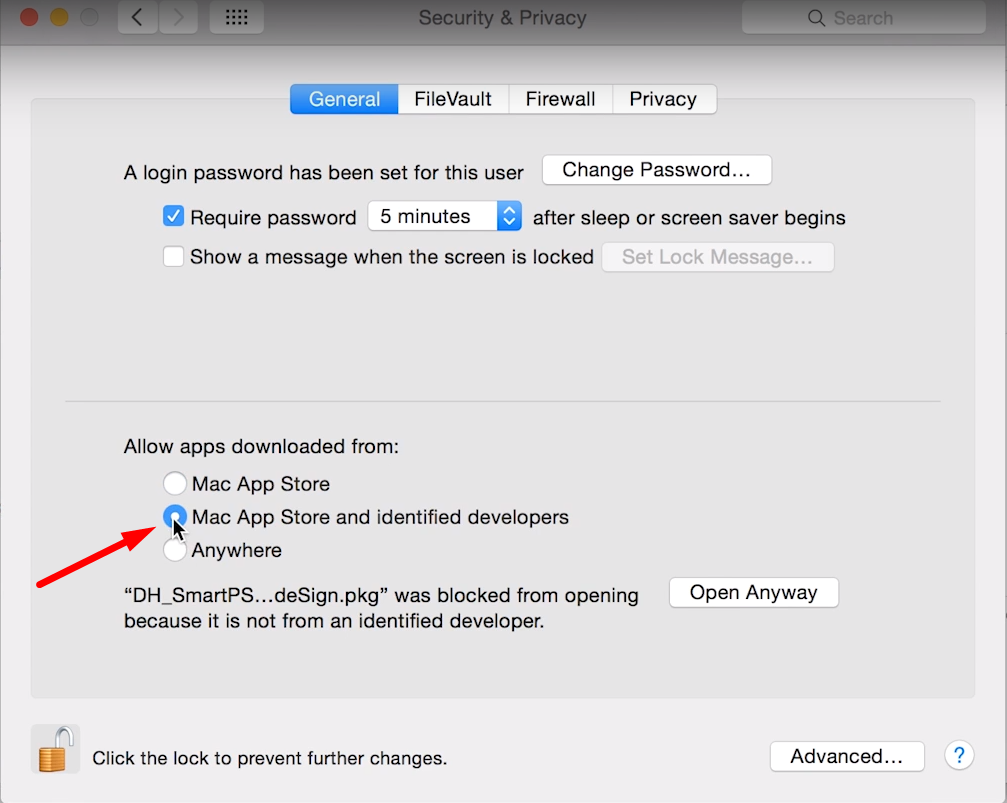
B3: Chạy cài lại phần mềm
Sau khi các bạn đã cho phép ứng ựng chưa xác thực các bạn kích đúp vào file chúng ta download bên trên. Nó sẽ hiện ra một bảng cài đặt, lúc nàu chúng ta nhấn Continue
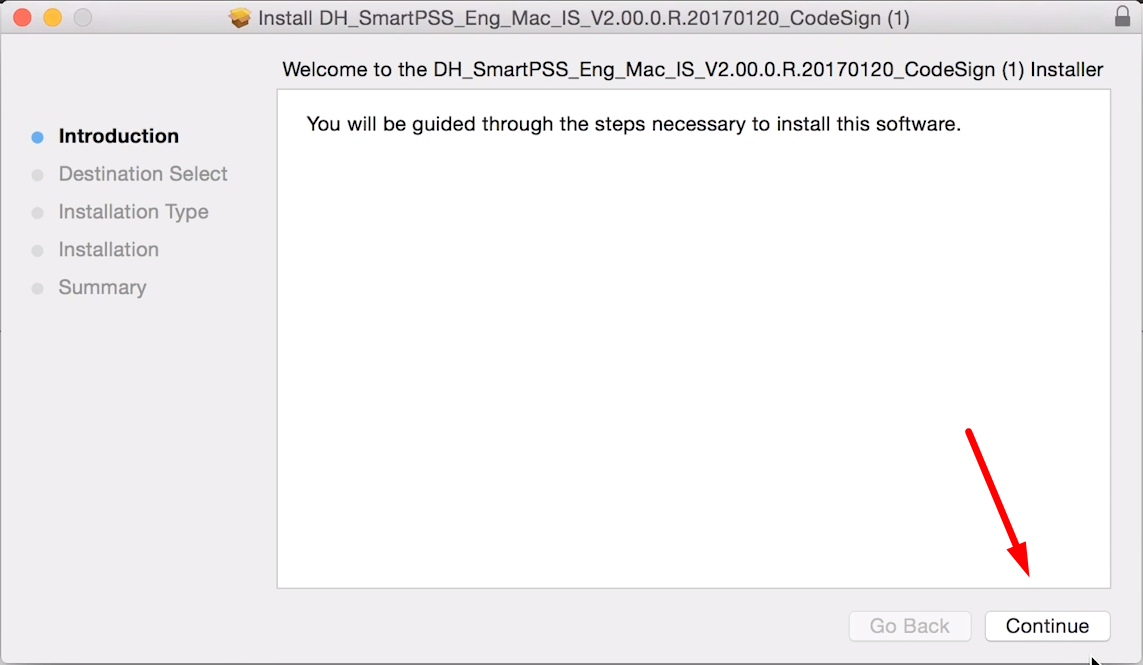
Phần mềm yêu cầu chọn ổ cài đặt và thông báo ứng dụng cần tới 299.8 MB để cài đặt. Chúng ta chọn ổ nào có trên 1GB thì càng tốt nhé. Xong xuôi nhấn Continue.
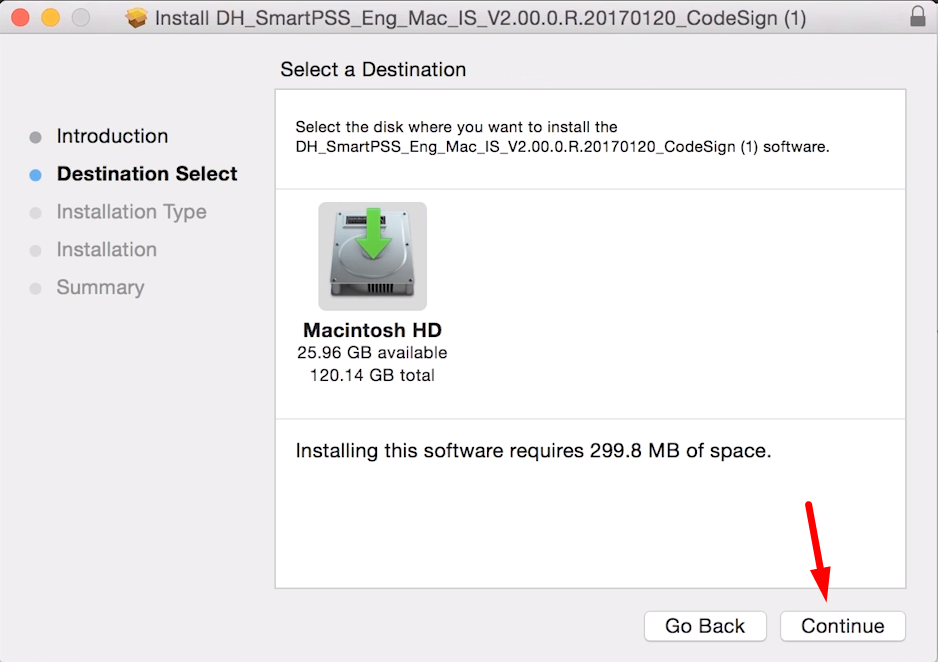
. Phần mềm thông báo sẽ sử dụng 299.8MB. Chúng ta bỏ qua thông báo này và tiếp tục nhấn Install
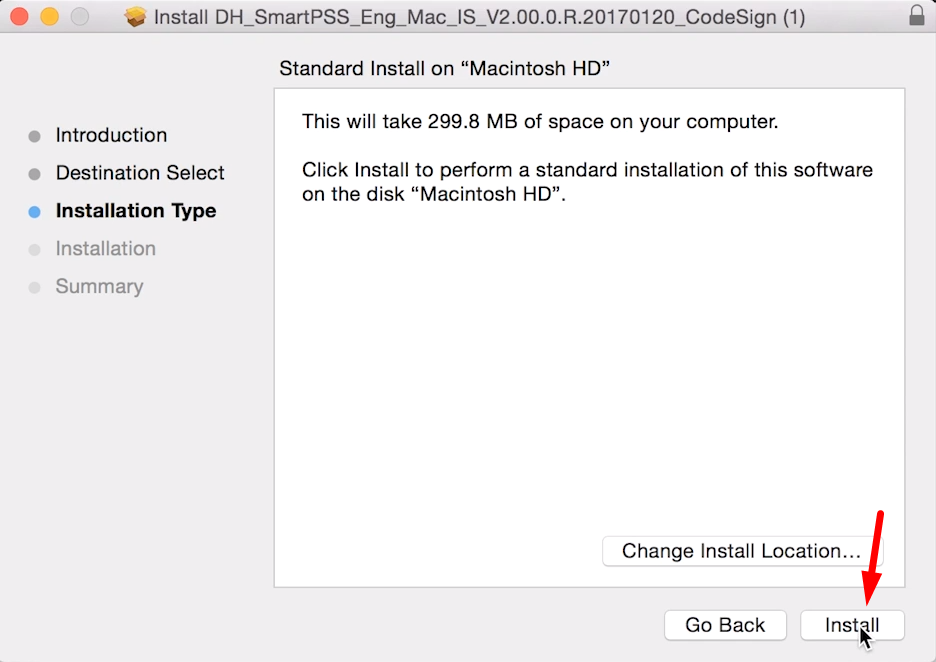
Một lần nữa chúng ta nhập lại mật khẩu máy để cài đặt phần mềm.
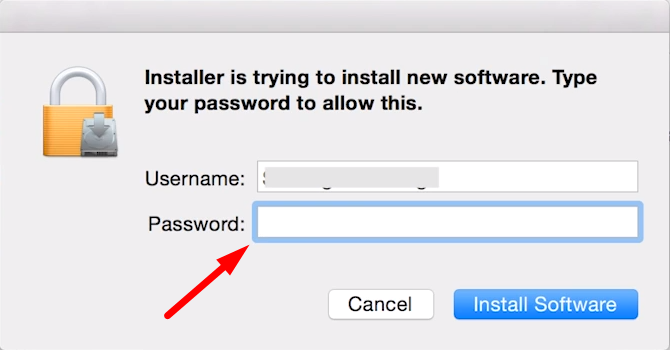
Sẽ có một thông báo cài đặt thành công trên phần mềm. Nếu chúng ta thấy thông báo này tức là ta đã cài đặt thành công ứng dụng Smart PSS trên máy Mac của chúng ta rồi đấy.
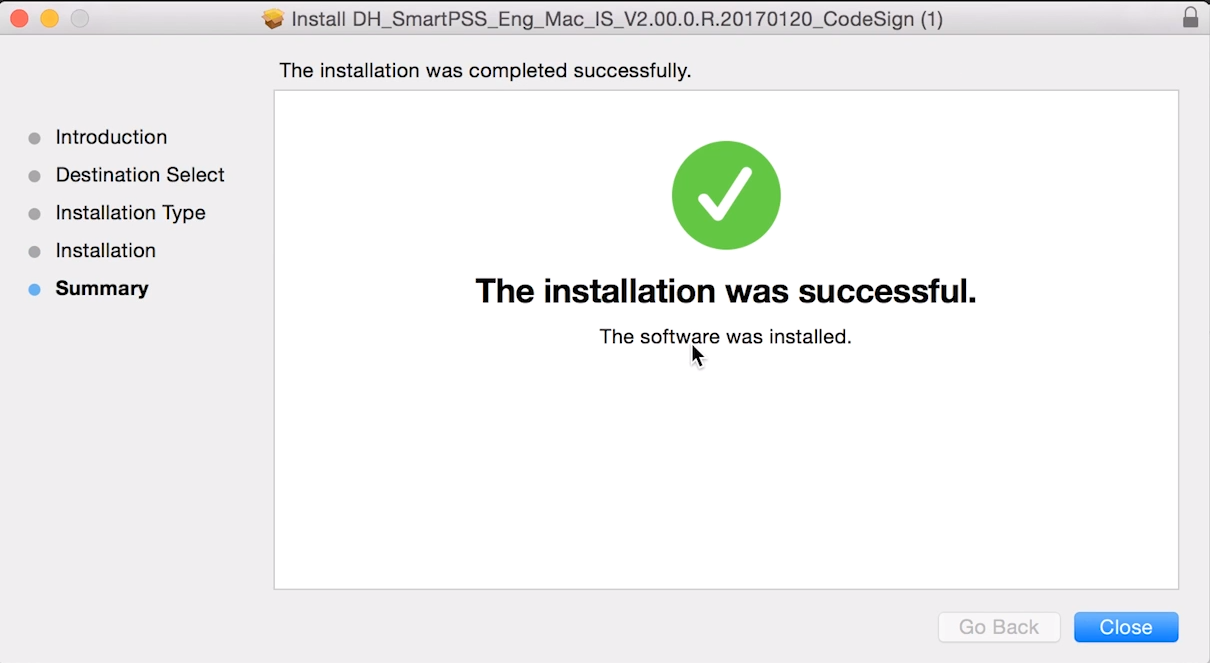
Sau khi cài thành công sẽ có một biểu tượng trên màn hình ứng dụng sẽ có thêm một biểu tượng như sau:

B4: Làm quen với giao diện chính của phần mềm.
Đây là giao diện chính của phần mềm. Có rất nhiều chức năng nhưng chúng ta chủ yếu dùng chức năng là phát hiện và đổi địa chỉ IP.
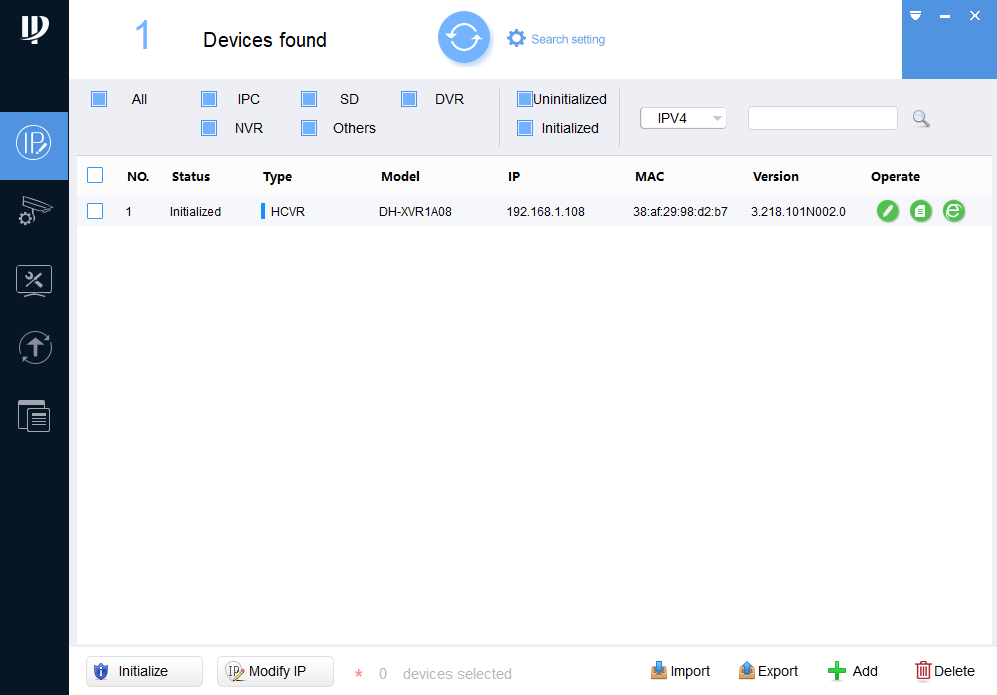
Như chúng ta thấy phần mềm phát hiện được 1 địa chỉ IP là 192.168.1.108 Model DH-XVR1A08 đúng là modem sản phẩm mình cần đổi IP.
B5: Đổi IP
Để đổi IP chúng ta chọn thiết bị muốn đổi bằng cách tích vào ô đầu tiên của nó. Tiếp đến nhấn Modify IP
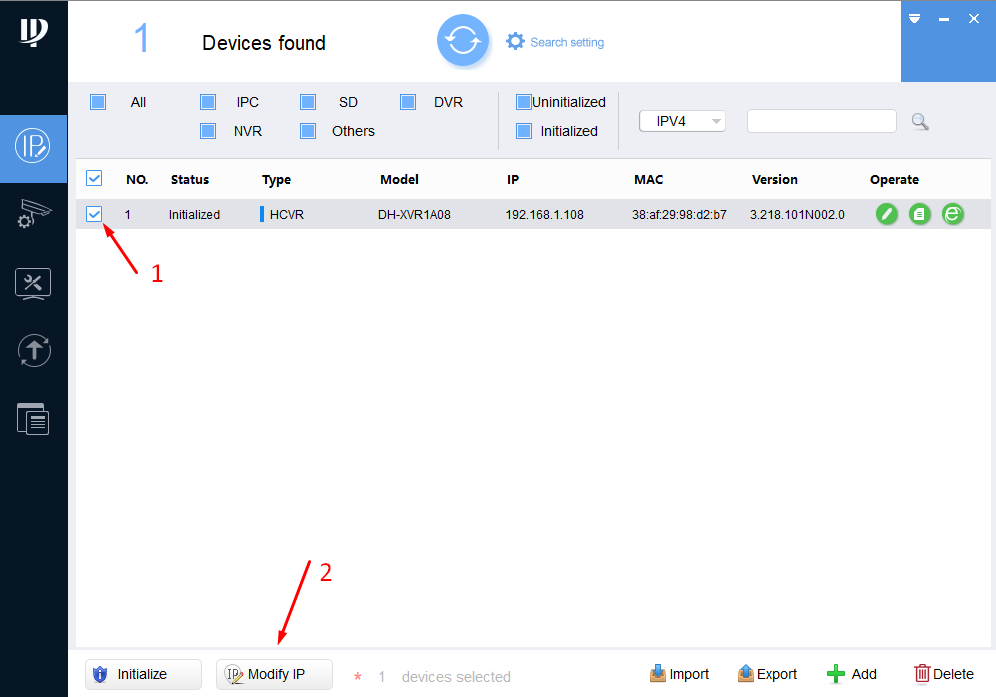
Chúng ta điền IP chúng ta muốn thay đổi vào gồm 3 thông số rồi nhấn OK:
- Địa chỉ IP
- Subnet Mask
- Gateway
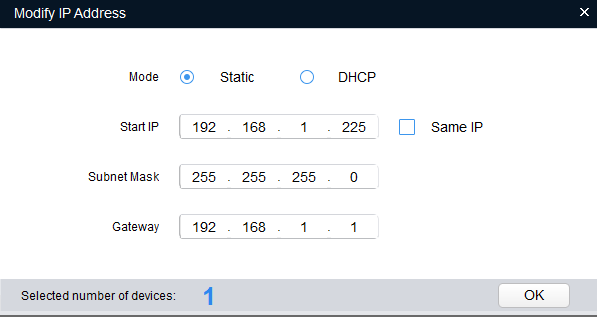
OK xong sẽ có 2 trường hợp xảy ra.
I, Đổi IP thành công
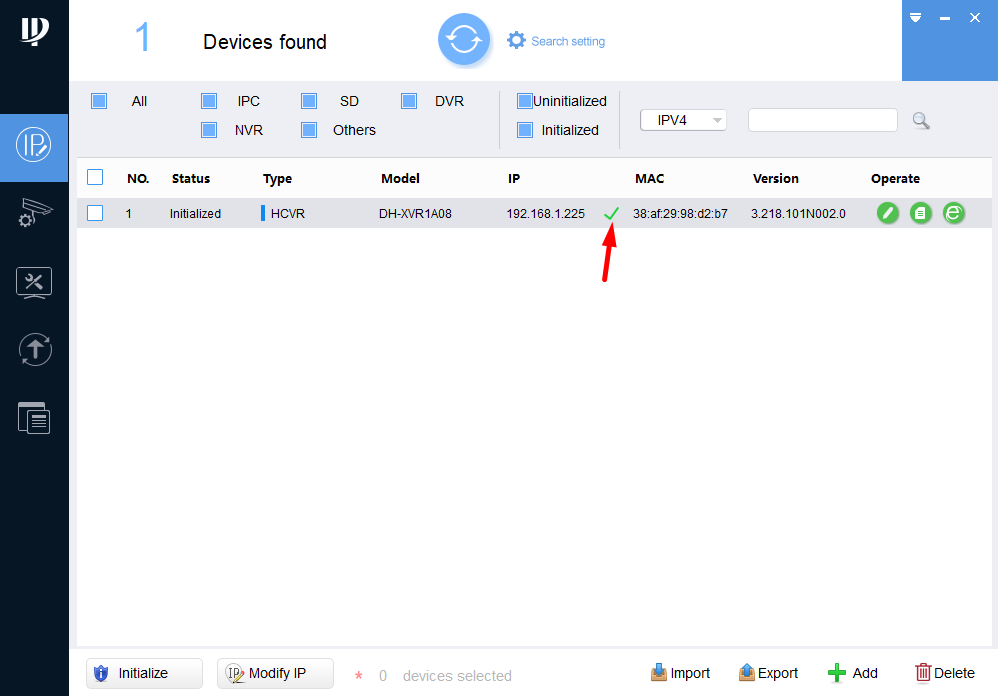
Như chúng ta thấy có một biểu tượng dấu tích màu xanh bên cạnh dòng địa chỉ IP tức là ta đã đổi địa chỉ IP thành công rồi. Bây giờ ta chỉ việc cấu hình nữa là xem ok.
II, Đổi địa chỉ IP không thành công
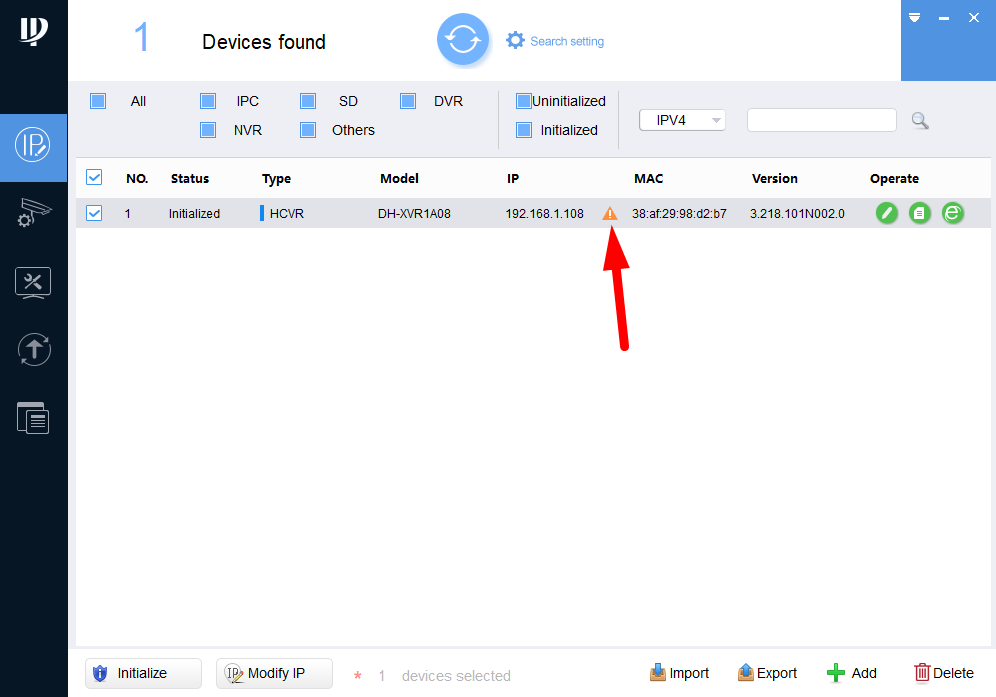
Khi đổi không thành công chúng ta sẽ thấy bên cạnh địa chỉ IP sẽ có một dấu chấm than màu vàng. Ta click vào chấm than đó xem nó bị sao mà không đổi được IP.
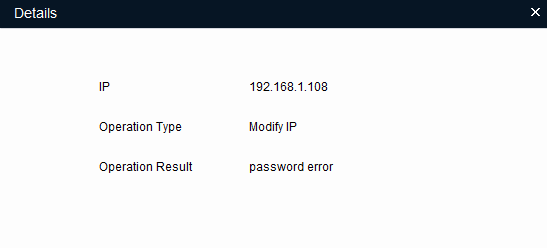
Sau khi kích vào chúng ta thấy lý do không đổi được IP là do Mật khẩu bị sai
Chúng ta có thể cập nhật lại mật khẩu của đầu ghi trên phần mềm bằng cách cào biểu tượng Search setting
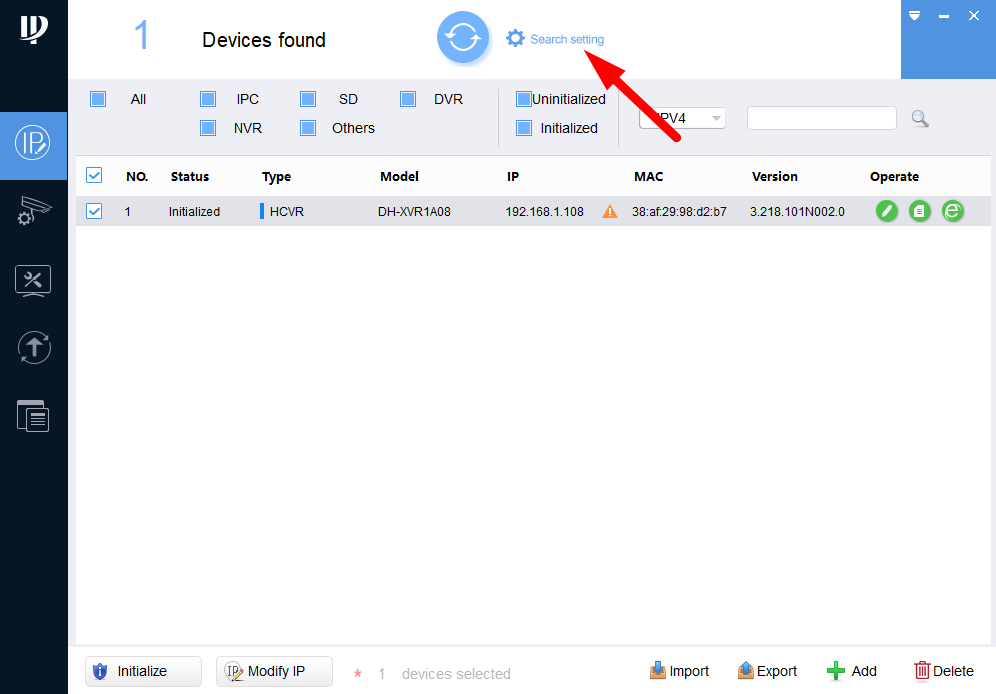
Điền đúng username và mật khẩu của đầu ghi hình vào đây rồi nhấn OK.
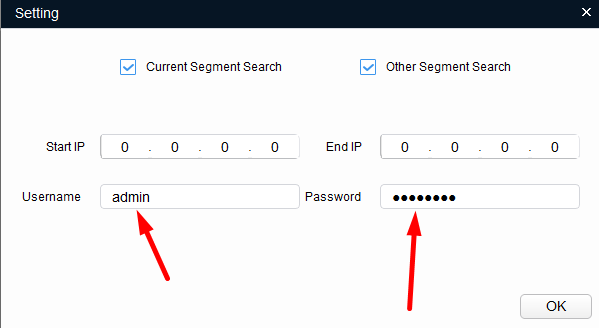
Sau khi cấu hình mật khẩu ta có thể tiến hành đổi lại ip như Bước 4.
Bài viết cùng chủ đề:
-
Hướng dẫn tăng số kênh IP trên đầu ghi hình hikvision
-
Hướng dẫn xem camera dahua trên iPhone, iPad với iDMSS Plus
-
Hướng dẫn sử dụng tên miền CAMERADDNS.NET Hikvision
-
Bộ 08 camera hikvison, 2mp, hồng ngoại 20m
-
Bộ 07 camera hikvison, 2mp, hồng ngoại 20m
-
Bộ 06 camera hikvison, 2mp, hồng ngoại 20m
-
Bộ 05 camera hikvison, 2mp, hồng ngoại 20m
-
Bộ 04 camera hikvison, 2mp, hồng ngoại 20m